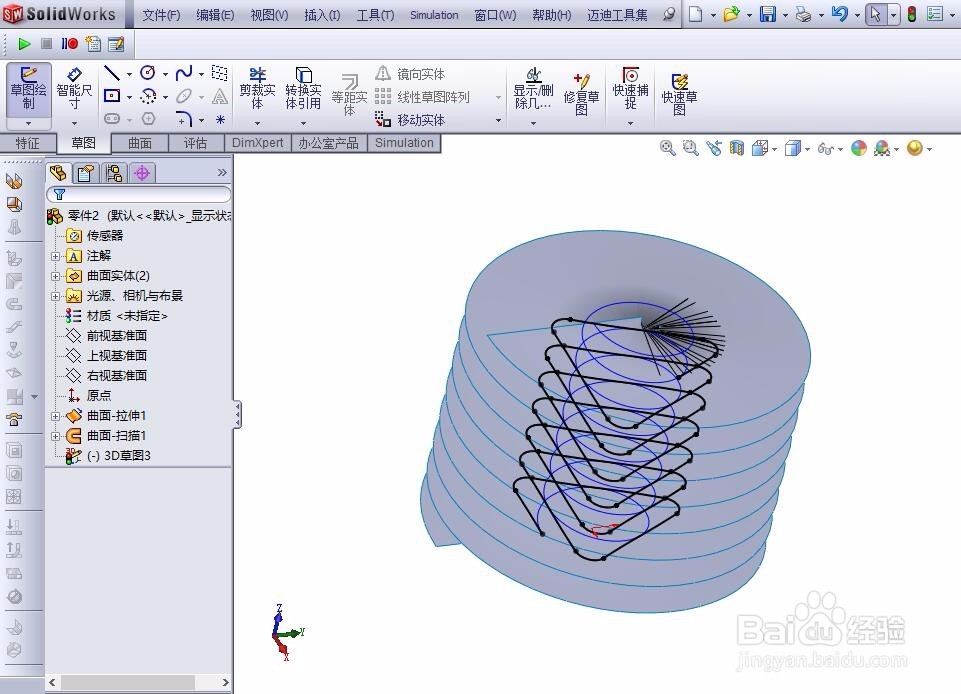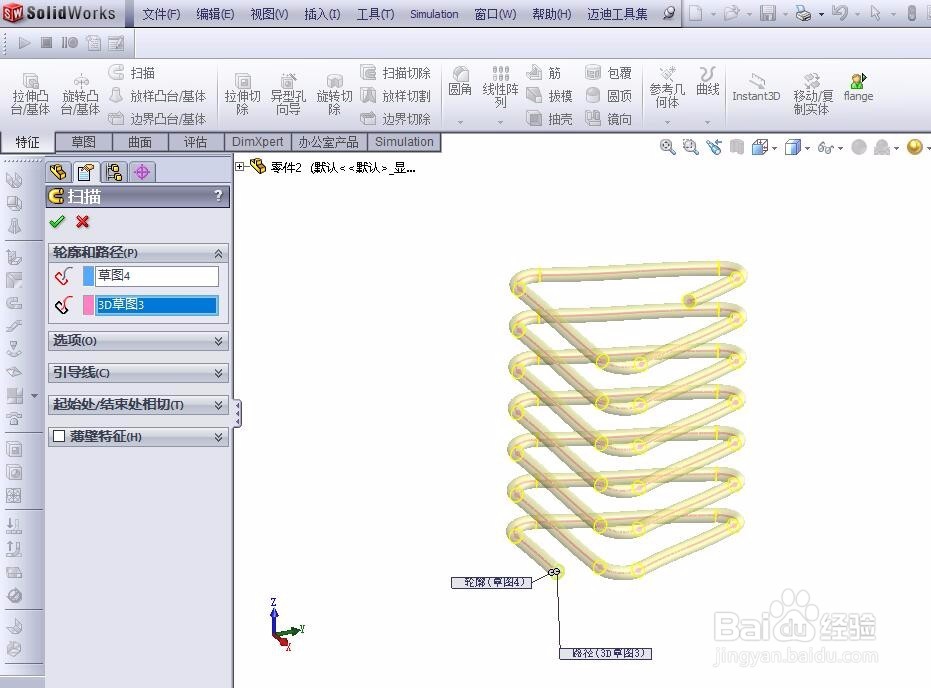solidworks教程--教你画三角弹簧(异性弹簧)
1、在前视基准面新建草图,做如图所示的正三角形,以此为草图拉伸曲面,高度200,确定
2、新建螺旋线,已经新建一个草图画一根直线,如图所示,扫描曲线,形成如图所示的特征。
3、点击下拉菜单--工具颍骈城茇--草图工具--交叉曲线。选择刚做好的两个曲面;确定,生成如图所示的曲线;我们隐藏前两部画的曲线特征。
4、以下视基准面画轮廓草图,如图所示,确定。
5、点击扫描凸台,选择轮廓和路径,确定,一个三角形的弹簧即完成了
声明:本网站引用、摘录或转载内容仅供网站访问者交流或参考,不代表本站立场,如存在版权或非法内容,请联系站长删除,联系邮箱:site.kefu@qq.com。
阅读量:63
阅读量:90
阅读量:33
阅读量:35
阅读量:21